În acest tutorial, vă voi arăta cum să reduceți dimensiunea folderului WinSXS în sistemul de operare Windows 10/8 și 7. Dosarul WinSxS (C:\Windows\WinSxS) este locația Magazinului de componente care a folosit pentru personalizarea și actualizarea Windows.
Din acest motiv, folderul WinSxS este un folder de sistem foarte important și nu poate fi șters, deoarece este folosit de Windows din mai multe motive. (de exemplu, când instalați o actualizare Windows, când activați sau dezactivați o funcție Windows, când dezinstalați o actualizare problematică etc.)
În timp, folderul WinSxS poate deveni mare și acest lucru se întâmplă deoarece, după instalarea unui componentă actualizată, Windows încă păstrează versiunea veche a componentei din motive de siguranță și nu scoateți-l. Cel puțin asta se întâmpla pe sistemul de operare Windows 7 și Vista.
Începând cu Windows 8 (și apoi în Windows 10), Microsoft a adăugat o sarcină programată pentru a o elimina automat versiunea veche a componentei actualizate, după ce au trecut 30 de zile de când – componenta actualizată – a fost instalat.
În acest tutorial, vă voi arăta cum să ștergeți conținutul folderului WinSXS în sistemul de operare Windows 10/8 și 7.
Cum să curățați folderul WinSXS.
Metoda 1. Cum să curățați folderul WinSXS utilizând Task Scheduler în Windows 10, 8 și 8.1)
După cum am spus mai sus, în Windows 10 și în Windows 8 folderul WinSXS este programat să fie curățat automat după 30 de zile de la instalarea oricărei componente Windows. Dacă doriți să începeți manual procesul de curățare WinSXS în Windows 10/8:
1. În caseta de căutare, tastați: planificator de sarcini
2. Deschis Planificator de sarcini

3. În Task Scheduler, navigați din panoul din stânga la:
- Bibliotecă Task Scheduler\Microsoft\Windows\Servicing
4. Apoi faceți clic dreapta pe StartComponentCleanup sarcină din panoul din dreapta și alegeți Alerga.
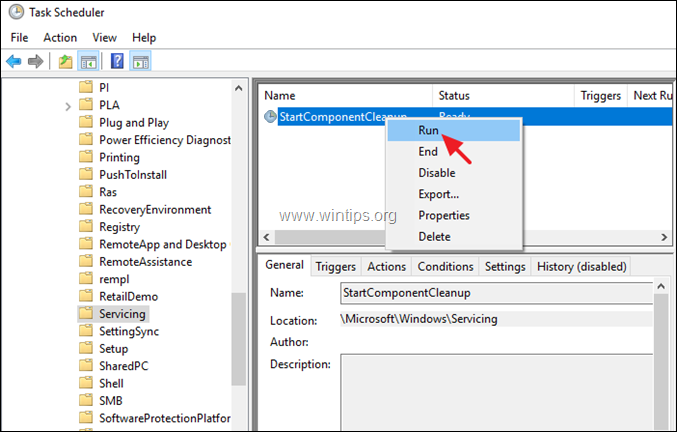
5. Procesul de curățare durează până la finalizare. Așadar, așteptați și continuați-vă munca.
Metoda 2. Cum să curățați folderul WinSXS utilizând instrumentul DISM în Windows 10, 8 și 8.1
A doua metodă de a reduce dimensiunea folderului WinSXS este curățarea versiunilor vechi ale componentelor Windows folosind instrumentul de linie de comandă DISM. Pentru a face asta:
1. Deschis Prompt de comandă ca administrator. Pentru a face asta:
A. În caseta de căutare, tastați: cmd (sau prompt de comandă).
b. Faceți clic dreapta pe prompt de comandă (rezultat) și selectați Rulat ca administrator.

2. În fereastra promptului de comandă, dați următoarea comandă
- DISM /Online /Cleanup-Image /StartComponentCleanup

3. Când procesul este finalizat, reporniți computerul.
Metoda 3. Cum să curățați folderul WinSXS utilizând DISK CLEANUP în Windows 10/8/7.
1. În Windows Explorer, faceți clic dreapta pe „Disc local (C:)” și selectați Proprietăți.
2. Apasă pe Curățare disc buton.

3. În fereastra „Curăţare disc”, faceţi clic Curățați fișierele de sistem.

4. Verifică Curățare Windows Update casetă de selectare și faceți clic O.K. *
* Notă pentru Windows 7 utilizatorii: Dacă nu vedeți opțiunea „Windows Update Cleanup”, atunci descărcați și instalați actualizarea KB2852386 din linkul de mai jos:
- KB2852386 pentru Windows 7 x86 (32 de biți)
- KB2852386 pentru Windows 7 x64 (64 de biți)
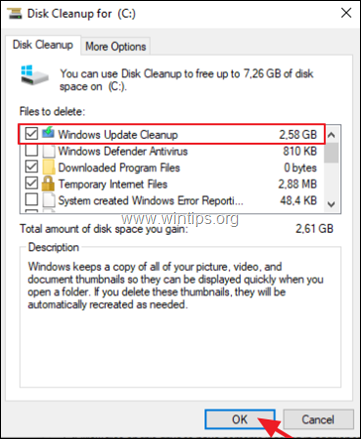
5. Când operațiunea de curățare a discului se termină, reporniți computerul pentru a reconfigura actualizările Windows și a finaliza curățarea.
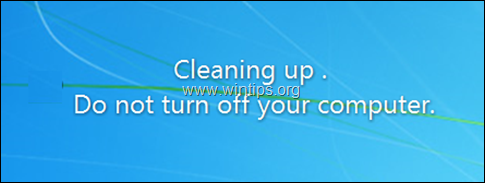
Asta e! Spune-mi dacă acest ghid te-a ajutat lăsând comentariul tău despre experiența ta. Vă rugăm să dați like și împărtășiți acest ghid pentru ai ajuta pe alții.